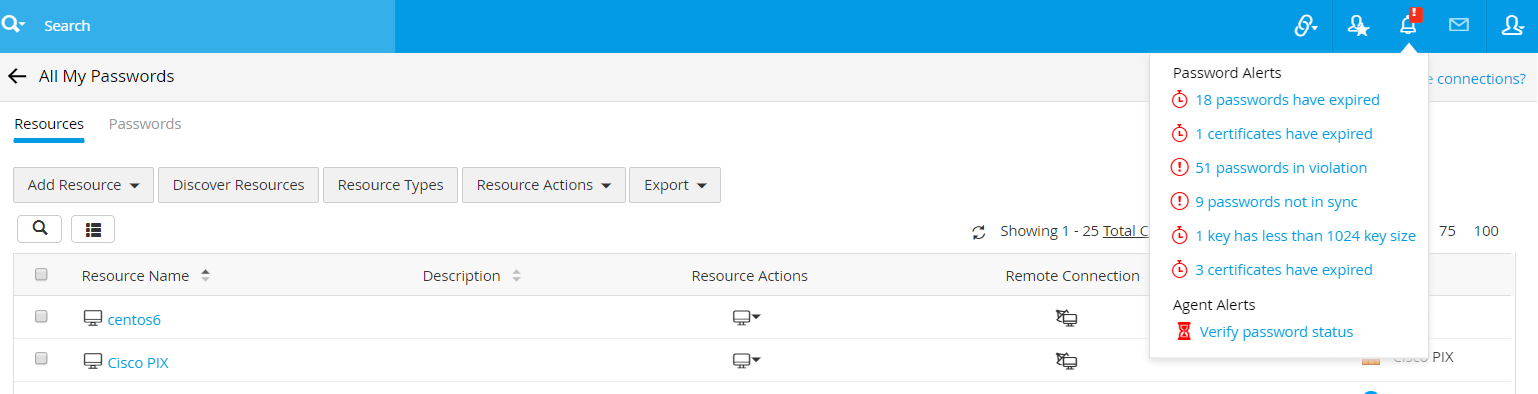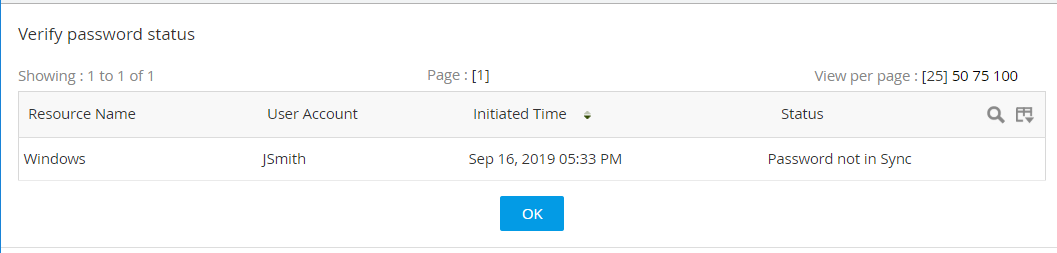Password Manager Pro Agent のインストール
(Premium Edition と Enterprise Edition でのみ利用可能な機能)(ビルド 10301 以前にのみ適用される手順)
バージョン 10302 以降のエージェントをインストールする手順については、ここをクリックしてください。
注記:Password Manager Pro エージェントは、7.9 までの Redhat バージョンおよび CentOS でのみ動作します。
- 概要
- Password Manager ProサーバーとPassword Manager Proエージェント間の通信
- Password Manager Pro Agentのインストール
3.1 前提条件
3.2 Password Manager Pro Agentをダウンロードする手順
3.3 Windows/Windows Domain用のPassword Manager Pro Agent
3.4 Linux用のPassword Manager Pro Agent
3.5 エージェント設定の構成
- Password Manager Pro Agentを使用したローカルアカウントの検出
- Password Manager Pro Agentによる実行を待機しているタスクの検索
1.概要
Password Manager Pro エージェントを展開すると、Password Manager Pro サーバーに接続されていないリモート リソースとの接続を確立し、Password Manager Pro から管理できるようになります。Password Manager Pro エージェントは、Windows、Windows ドメイン、および Linux サーバーで使用できます。Password Manager Pro Web インターフェイスでダウンロードできるエージェント パッケージには、必要な実行可能ファイル/構成ファイルと、エージェントと Password Manager Pro Web サーバー間の HTTPS 通信に使用される SSL 証明書が含まれています。ターゲット マシンに展開されると、エージェントは Password Manager Pro と通信し、パスワードを変更します。このオプションを使用すると、Password Manager Pro Web インターフェイスからリモート リソースのパスワードを直接変更できます。
Password Manager Pro エージェントは、次の場合に役立ちます。- Password Manager ProサーバーがLinuxシステムで実行されており、Windowsマシンでパスワードのリセットを実行する必要がある場合。
- ターゲット システムが非武装地帯 (DMZ) または Password Manager Pro サーバーが直接接続できない別のネットワークにある場合。
- リモート パスワード リセットを実行するために必要な管理資格情報が Password Manager Pro サーバーにローカルに保存されていない場合。
- ドメイン コントローラーの管理者の資格情報を使用せずにドメイン アカウントのパスワードを変更する場合。
2.Password Manager ProサーバーとPassword Manager Proエージェント間の通信
Password Manager Pro サーバーとエージェント間のパスワード関連の通信はすべて、HTTPS 経由で安全に実行されます。エージェントが常に接続を開始するため、通信は一方向です。ターゲット マシンに常駐するエージェントは、Password Manager Pro Web インターフェイスへのアクセスのみが必要であるため、エージェントが使用できる必要があるのは Password Manager Pro Web サーバーのみです。エージェントはアウトバウンド トラフィックを使用して Password Manager Pro のログイン ページに到達するため、サーバーへのインバウンド トラフィックが展開されているすべてのエージェントに到達できるようにするためにファイアウォールの穴を開けたり、VPN パスを作成したりする必要はありません。
エージェントは、HTTPS 経由で Password Manager Pro Web サーバーに定期的に ping を送信し、実行が保留されている操作があるかどうかを確認します。デフォルトでは、エージェントは 60 秒ごとにサーバーに ping を送信しますが、この間隔は要件に応じて変更できます。エージェントが Password Manager Pro Web サーバーに接続すると、サーバーはリモート リソース内のエージェントによって実行されるタスクのリストをトリガーします。タスクが実行されると、エージェントは結果を Password Manager Pro Web サーバーに通知します。
注記:タスクはエージェントからの接続時にのみ Web サーバーによってトリガーされるため、タスクの正常な実行にかかる時間は、エージェントが Password Manager Pro Web サーバーにどれだけ速く接続できるかによって異なります。
3.Password Manager Pro Agentのインストール
3.1 前提条件
エージェントをインストールする前に、リモート ホストにエージェントをインストールするために使用するアカウントに、パスワードを変更するための十分な権限があることを確認してください。
Password Manager Pro エージェント パッケージは、Password Manager Pro サーバーによって動的に作成され、エージェントと Password Manager Pro Web サーバー間の HTTPS 通信に使用する対応する SSL 証明書が含まれます。
3.2 Password Manager Pro Agentをダウンロードする手順
- [管理] >> [PMP エージェント] に移動します。
- 次のオペレーティング システムの 32 ビット バージョンと 64 ビット バージョンの両方のエージェント パッケージが表示されます。
- Windows
- Windowsドメイン
- Linux
- 必要なエージェント パッケージをクリックします。必要な実行可能ファイルがすべて含まれた .zip ファイルがダウンロードされます。
3.3 Windows/Windows Domain用のPassword Manager Pro Agent
Windows エージェントおよび Windows ドメイン エージェントのターゲット システムで実行されるコマンドは次のとおりです。
- 開始
- 停止
注記:
- 上記のコマンドを実行するには、ターゲット システムの管理者権限が必要です。
- インストール手順は似ていますが、Windows と Windows ドメインのエージェントには互換性がありません。つまり、Windows エージェントをドメイン コントローラ マシンにインストールしたり、その逆を行ったりすることはできません。その理由は次のとおりです。
- Windows エージェントがマシンにインストールされると、そのマシンで使用可能なすべてのローカル アカウントが検出されて一覧表示され、それらのアカウントのパスワードをリセットできるようになります。
- 一方、Windows ドメイン エージェントはドメイン コントローラー マシン用であり、Windows ドメイン エージェントがインストールされているマシンからはアカウントを検出しません。
I. エージェントを Windows サービスとしてインストールして起動する方法
- コマンド プロンプトを開き、Password Manager Pro エージェントのインストール ディレクトリに移動します。
- [AgentInstaller.exe start]コマンドを実行します。
ii.エージェントを停止して Windows サービスをアンインストールする方法
- コマンド プロンプトを開き、Password Manager Pro エージェントのインストール ディレクトリに移動します。
- [AgentInstaller.exe stop]コマンドを実行します。
3.4 Linux用のPassword Manager Pro Agent
Linux エージェントのターゲット システムで実行されるコマンドは次のとおりです。
- インストール
- 開始
- 停止
- 削除
注記:上記のコマンドを実行するには、ターゲット システムの管理者権限が必要です。
I. エージェントを Linux サービスとしてインストールする方法
- コマンド プロンプトを開き、Password Manager Pro エージェントのインストール ディレクトリに移動します。
- コマンド[sh installAgent-service.sh install]を実行します。
ii.エージェントを Linux サービスとして開始する方法
- コマンド プロンプトを開き、Password Manager Pro エージェントのインストール ディレクトリに移動します。
- [sh installAgent-service.sh start]コマンドを実行します。
iii.エージェントを Linux サービスとして停止する方法
iv.エージェントを Linux サービスとしてアンインストールする方法
- コマンド プロンプトを開き、Password Manager Pro エージェントのインストール ディレクトリに移動します。
- [sh installAgent-service.sh remove]コマンドを実行します。
3.5 エージェント設定の構成
ダウンロードしたエージェント パッケージにあるagent.confファイルを開きます。.conf ファイルにリストされているパラメータは次のとおりです。
- ServerName: これは、Password Manager Pro エージェントが Password Manager Pro サーバーに接続するために到達しようとするサーバー/IP アドレスです。
- ServerPort: これは、Password Manager Pro サーバーが実行されているポートを示します。Password Manager Proのデフォルトのポートを443などの他のポートに変更した場合は、ここで同じポート番号を更新する必要があります。
- ScheduleInterval: デフォルトでは、エージェントは 60 秒ごとにサーバーに ping を送信します。エージェントが Password Manager Pro Web サーバーに ping を実行する時間間隔を構成するには、時間間隔の値を秒単位で変更します。
- UserName: これは、エージェント サーバーがリソースとして追加される管理者ユーザー アカウントです。
上記のパラメータのいずれかを変更したら、エージェント サービスを再起動します。
4.Password Manager Pro Agentを使用したローカルアカウントの検出
エージェントがターゲット マシンで初めて起動されると、そのマシンが自動的に Password Manager Pro のリソースとして追加され、ローカル アカウントが検出されます。検出後、ローカル アカウントのパスワードをリセットできます。Password Manager Pro エージェントを使用したパスワードのリセットの詳細については、ここをクリックしてください。
5.Password Manager Pro Agentによる実行を待機しているタスクの検索
以下の手順に従って、ユーザーによってトリガーされたが、Password Manager Pro エージェントによる実行を待っているタスクを見つけます。
- 通知を表示するには、インターフェースの上部パネルにあるベルのアイコンをクリックします。
- [エージェント アラート] の下に、エージェントのさまざまなステータスが表示されます。
- トリガーされたパスワード リセットおよびパスワード検証アクションの数。
- 以前にトリガーされたパスワード リセット アクションのステータス。
- 以前にトリガーされたパスワード検証アクションのステータス。
- 通知はユーザー固有です。つまり、ユーザーには、自分がトリガーしたタスクのみが通知されます。